文档的编辑和排版(精选)
- 格式:ppt
- 大小:4.22 MB
- 文档页数:55
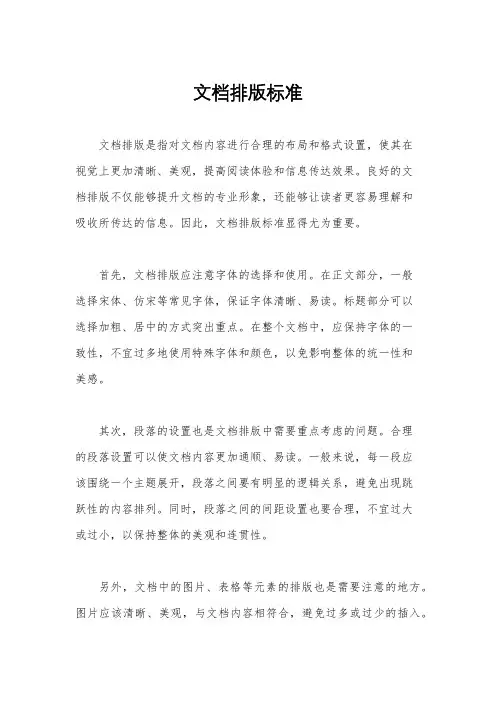
文档排版标准文档排版是指对文档内容进行合理的布局和格式设置,使其在视觉上更加清晰、美观,提高阅读体验和信息传达效果。
良好的文档排版不仅能够提升文档的专业形象,还能够让读者更容易理解和吸收所传达的信息。
因此,文档排版标准显得尤为重要。
首先,文档排版应注意字体的选择和使用。
在正文部分,一般选择宋体、仿宋等常见字体,保证字体清晰、易读。
标题部分可以选择加粗、居中的方式突出重点。
在整个文档中,应保持字体的一致性,不宜过多地使用特殊字体和颜色,以免影响整体的统一性和美感。
其次,段落的设置也是文档排版中需要重点考虑的问题。
合理的段落设置可以使文档内容更加通顺、易读。
一般来说,每一段应该围绕一个主题展开,段落之间要有明显的逻辑关系,避免出现跳跃性的内容排列。
同时,段落之间的间距设置也要合理,不宜过大或过小,以保持整体的美观和连贯性。
另外,文档中的图片、表格等元素的排版也是需要注意的地方。
图片应该清晰、美观,与文档内容相符合,避免过多或过少的插入。
表格的排版要规范,表头要清晰,内容要整齐,以便读者快速获取信息。
此外,页眉、页脚和页边距的设置也是文档排版中需要注意的细节。
页眉中一般包括文档标题、作者、日期等信息,页脚中一般包括页码等信息。
页边距的设置要合理,以保证文档内容不会显得拥挤或松散,提高整体的美观度和可读性。
最后,文档排版还要考虑到打印格式和电子阅读格式的不同。
在进行文档排版时,需要考虑到不同格式下的排版要求,以保证文档在不同阅读方式下都能够保持良好的阅读体验。
综上所述,文档排版标准是一个综合性的工作,需要从字体、段落、图片、表格、页眉页脚等多个方面进行考虑和处理。
只有在这些方面都做到规范、合理、美观,才能够达到良好的文档排版效果。
希望大家在日常工作中能够重视文档排版,提高文档质量,提升工作效率。
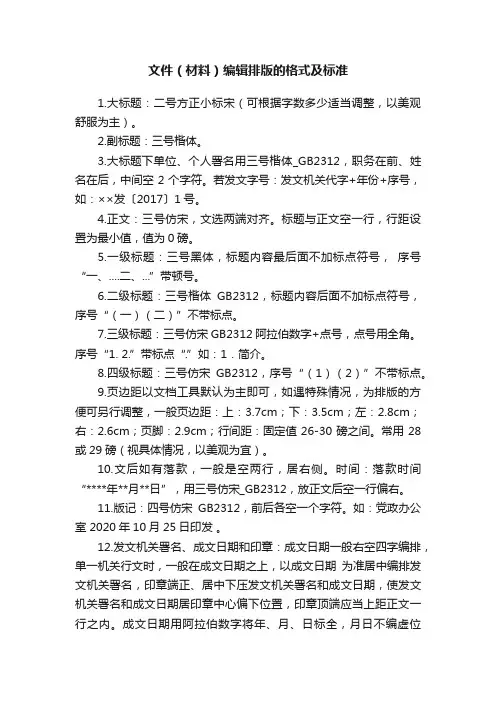
文件(材料)编辑排版的格式及标准1.大标题:二号方正小标宋(可根据字数多少适当调整,以美观舒服为主)。
2.副标题:三号楷体。
3.大标题下单位、个人署名用三号楷体_GB2312,职务在前、姓名在后,中间空 2 个字符。
若发文字号:发文机关代字+年份+序号,如:××发〔2017〕1号。
4.正文:三号仿宋,文选两端对齐。
标题与正文空一行,行距设置为最小值,值为0磅。
5.一级标题:三号黑体,标题内容最后面不加标点符号,序号“一、....二、...”带顿号。
6.二级标题:三号楷体GB2312,标题内容后面不加标点符号,序号“(一)(二)”不带标点。
7.三级标题:三号仿宋GB2312阿拉伯数字+点号,点号用全角。
序号“1. 2.”带标点“.”如:1.简介。
8.四级标题:三号仿宋GB2312,序号“(1)(2)”不带标点。
9.页边距以文档工具默认为主即可,如遇特殊情况,为排版的方便可另行调整,一般页边距:上:3.7cm;下:3.5cm;左:2.8cm;右:2.6cm;页脚:2.9cm;行间距:固定值 26-30 磅之间。
常用 28 或29磅(视具体情况,以美观为宜)。
10.文后如有落款,一般是空两行,居右侧。
时间:落款时间“****年**月**日”,用三号仿宋_GB2312,放正文后空一行偏右。
11.版记:四号仿宋GB2312,前后各空一个字符。
如:党政办公室 2020年10月25日印发。
12.发文机关署名、成文日期和印章:成文日期一般右空四字编排,单一机关行文时,一般在成文日期之上,以成文日期为准居中编排发文机关署名,印章端正、居中下压发文机关署名和成文日期,使发文机关署名和成文日期居印章中心偏下位置,印章顶端应当上距正文一行之内。
成文日期用阿拉伯数字将年、月、日标全,月日不编虚位(即1不编为01)。
13.页码:四号半角宋体阿拉伯数字,数字左右各放一条一字线,如本页页码(页面位置设置为:底端外侧,若多页需要在页面布局-页面边距-自定义页边距-版式-页眉页脚-勾选奇偶页不同选项,页码位置应距离正文边界一个字符)。

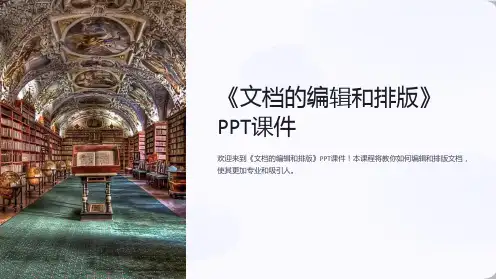
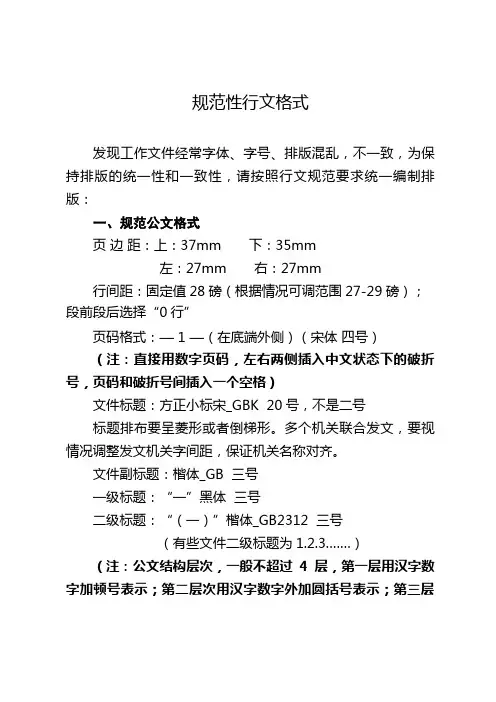
规范性行文格式
发现工作文件经常字体、字号、排版混乱,不一致,为保持排版的统一性和一致性,请按照行文规范要求统一编制排版:
一、规范公文格式
页边距:上:37mm 下:35mm
左:27mm 右:27mm
行间距:固定值28磅(根据情况可调范围27-29磅);段前段后选择“0行”
页码格式:— 1 —(在底端外侧)(宋体四号)
(注:直接用数字页码,左右两侧插入中文状态下的破折号,页码和破折号间插入一个空格)
文件标题:方正小标宋_GBK 20号,不是二号
标题排布要呈菱形或者倒梯形。
多个机关联合发文,要视情况调整发文机关字间距,保证机关名称对齐。
文件副标题:楷体_GB 三号
一级标题:“一”黑体三号
二级标题:“(一)”楷体_GB2312 三号
(有些文件二级标题为1.2.3.……)
(注:公文结构层次,一般不超过4层,第一层用汉字数字加顿号表示;第二层次用汉字数字外加圆括号表示;第三层
次用阿拉伯数字加小圆点表示;第四层次用阿拉伯数字加圆括号表示)
正文:仿宋_GB2312 三号
对齐方式:正文部分为“两端对齐”
二、印文注意事项
1.正反面复印(即奇数页码在右下,偶数页码在左下)。
2.印文过程中,注意正反面文字及页码位置尽量对齐。
3.装订文件需在文件左侧装订两个书钉,订位为两钉外订眼距版面上下边缘各70mm处,与书脊间距离为3-5mm,装订过程中注意挑出空白页或残缺页。
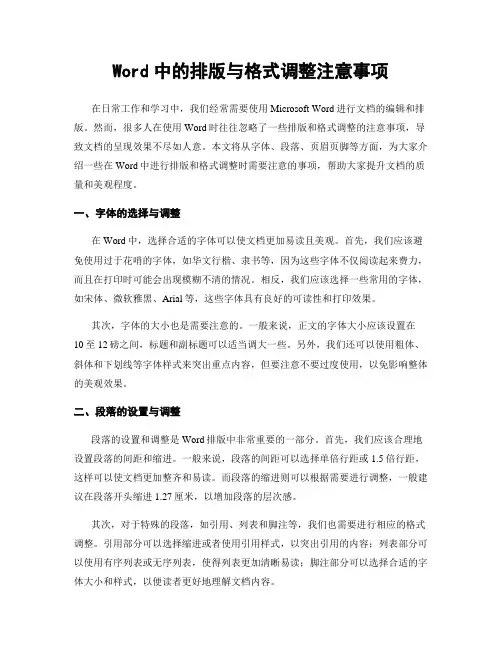
Word中的排版与格式调整注意事项在日常工作和学习中,我们经常需要使用Microsoft Word进行文档的编辑和排版。
然而,很多人在使用Word时往往忽略了一些排版和格式调整的注意事项,导致文档的呈现效果不尽如人意。
本文将从字体、段落、页眉页脚等方面,为大家介绍一些在Word中进行排版和格式调整时需要注意的事项,帮助大家提升文档的质量和美观程度。
一、字体的选择与调整在Word中,选择合适的字体可以使文档更加易读且美观。
首先,我们应该避免使用过于花哨的字体,如华文行楷、隶书等,因为这些字体不仅阅读起来费力,而且在打印时可能会出现模糊不清的情况。
相反,我们应该选择一些常用的字体,如宋体、微软雅黑、Arial等,这些字体具有良好的可读性和打印效果。
其次,字体的大小也是需要注意的。
一般来说,正文的字体大小应该设置在10至12磅之间,标题和副标题可以适当调大一些。
另外,我们还可以使用粗体、斜体和下划线等字体样式来突出重点内容,但要注意不要过度使用,以免影响整体的美观效果。
二、段落的设置与调整段落的设置和调整是Word排版中非常重要的一部分。
首先,我们应该合理地设置段落的间距和缩进。
一般来说,段落的间距可以选择单倍行距或1.5倍行距,这样可以使文档更加整齐和易读。
而段落的缩进则可以根据需要进行调整,一般建议在段落开头缩进1.27厘米,以增加段落的层次感。
其次,对于特殊的段落,如引用、列表和脚注等,我们也需要进行相应的格式调整。
引用部分可以选择缩进或者使用引用样式,以突出引用的内容;列表部分可以使用有序列表或无序列表,使得列表更加清晰易读;脚注部分可以选择合适的字体大小和样式,以便读者更好地理解文档内容。
三、页眉页脚的设置与调整在Word中,页眉和页脚是文档排版中常用的元素之一,可以用于显示文档的标题、作者、页码等信息。
在设置页眉和页脚时,我们需要注意以下几点。
首先,页眉和页脚的内容应该与文档的主题相符,并且要保持一致。
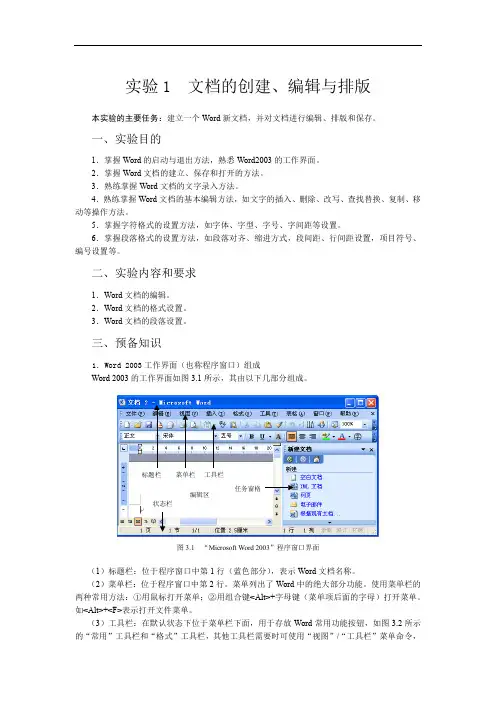
实验1 文档的创建、编辑与排版本实验的主要任务:建立一个Word新文档,并对文档进行编辑、排版和保存。
一、实验目的1.掌握Word的启动与退出方法,熟悉Word2003的工作界面。
2.掌握Word文档的建立、保存和打开的方法。
3.熟练掌握Word文档的文字录入方法。
4.熟练掌握Word文档的基本编辑方法,如文字的插入、删除、改写、查找替换、复制、移动等操作方法。
5.掌握字符格式的设置方法,如字体、字型、字号、字间距等设置。
6.掌握段落格式的设置方法,如段落对齐、缩进方式,段间距、行间距设置,项目符号、编号设置等。
二、实验内容和要求1.Word文档的编辑。
2.Word文档的格式设置。
3.Word文档的段落设置。
三、预备知识1.Word 2003工作界面(也称程序窗口)组成Word 2003的工作界面如图3.1所示,其由以下几部分组成。
标题栏菜单栏工具栏任务窗格编辑区状态栏图3.1 “Microsoft Word 2003”程序窗口界面(1)标题栏:位于程序窗口中第1行(蓝色部分),表示Word文档名称。
(2)菜单栏:位于程序窗口中第2行。
菜单列出了Word中的绝大部分功能。
使用菜单栏的两种常用方法:①用鼠标打开菜单;②用组合键<Alt>+字母键(菜单项后面的字母)打开菜单。
如<Alt>+<F>表示打开文件菜单。
(3)工具栏:在默认状态下位于菜单栏下面,用于存放Word常用功能按钮,如图3.2所示的“常用”工具栏和“格式”工具栏,其他工具栏需要时可使用“视图”/“工具栏”菜单命令,将其放在工作界面上。
(4)工作区:包括标尺、文本编辑区、滚动条等。
(5)状态栏:位于窗口底部,显示系统当前的某些状态,如当前页码、行号、列号等。
(6)任务窗格:位于窗口右边,显示当前程序正在进行的相关任务,通过任务窗格可方便选择其他任务,从而提高工作效率。
不需要时可关闭。
2.文档的基本操作(1)文档的创建。

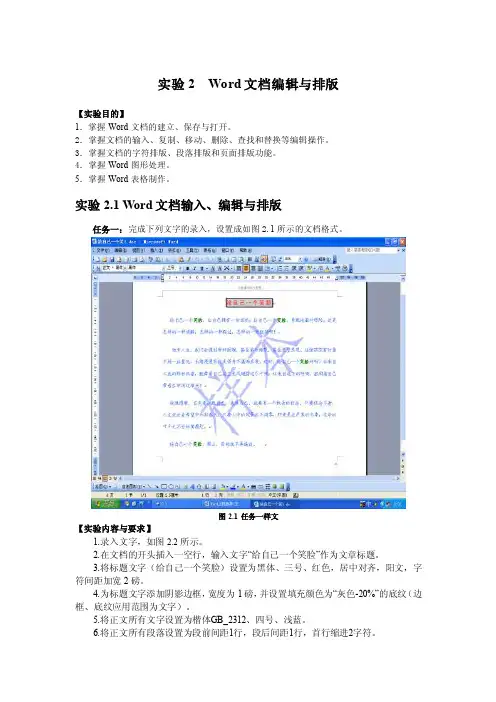
实验2 Word文档编辑与排版【实验目的】1.掌握Word文档的建立、保存与打开。
2.掌握文档的输入、复制、移动、删除、查找和替换等编辑操作。
3.掌握文档的字符排版、段落排版和页面排版功能。
4.掌握Word图形处理。
5.掌握Word表格制作。
实验2.1 Word文档输入、编辑与排版任务一:完成下列文字的录入,设置成如图2.1所示的文档格式。
图2.1 任务一样文【实验内容与要求】1.录入文字,如图2.2所示。
2.在文档的开头插入一空行,输入文字“给自己一个笑脸”作为文章标题。
3.将标题文字(给自己一个笑脸)设置为黑体、三号、红色,居中对齐,阳文,字符间距加宽2磅。
4.为标题文字添加阴影边框,宽度为1磅,并设置填充颜色为“灰色-20%”的底纹(边框、底纹应用范围为文字)。
5.将正文所有文字设置为楷体GB_2312、四号、浅蓝。
6.将正文所有段落设置为段前间距1行,段后间距1行,首行缩进2字符。
7.将正文中所有的“笑脸”二字设置为绿色,加粗。
8.为文档添加页眉文字“小故事中的大智慧”,居中对齐;在文档页脚中插入页码,格式为“A, B, C, …”,右对齐。
9.为文档添加文字背景水印“样本”,并设置仿宋_GB2312、蓝色,其他选项默认。
10.将文档的纸张大小设置为自定义大小,宽25厘米,高20厘米。
11.以“Word211.doc”为文件名将文档保存在D盘根目录下。
【实验步骤】1. 录入文字(1)启动Word程序,系统自动建立一个名为“文档1”的空文档,熟悉其工作界面和各个组成部分。
(2)利用“智能ABC输入法”或自己熟悉的输入法输入图2.2文字内容,按下列方法之一切换输入法:●使用Ctrl+空格键完成中、英文输入法的切换。
●使用Ctrl+Shift可在英文及各种输入法之间进行切换。
●单击任务栏上的“输入法”图标,从弹出菜单中选择一种输入法。
图2.2 输入文字内容说明:(1)在输入文本时,如需另起一个段落,按Enter键,系统产生一个段落标记,否则不要按Enter键,系统会自动换行。
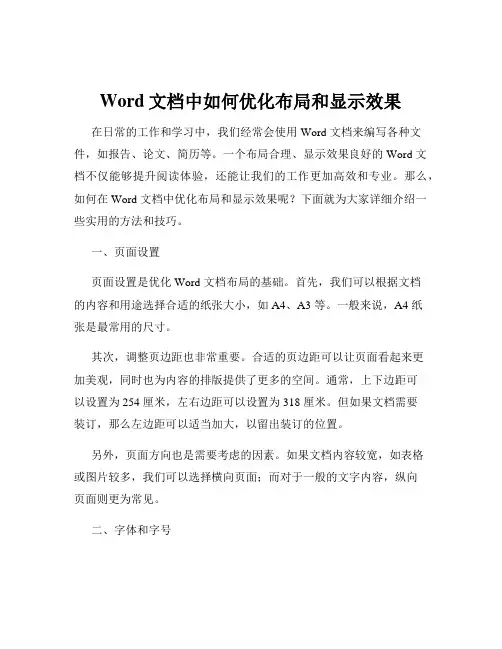
Word文档中如何优化布局和显示效果在日常的工作和学习中,我们经常会使用 Word 文档来编写各种文件,如报告、论文、简历等。
一个布局合理、显示效果良好的 Word 文档不仅能够提升阅读体验,还能让我们的工作更加高效和专业。
那么,如何在 Word 文档中优化布局和显示效果呢?下面就为大家详细介绍一些实用的方法和技巧。
一、页面设置页面设置是优化 Word 文档布局的基础。
首先,我们可以根据文档的内容和用途选择合适的纸张大小,如 A4、A3 等。
一般来说,A4 纸张是最常用的尺寸。
其次,调整页边距也非常重要。
合适的页边距可以让页面看起来更加美观,同时也为内容的排版提供了更多的空间。
通常,上下边距可以设置为 254 厘米,左右边距可以设置为 318 厘米。
但如果文档需要装订,那么左边距可以适当加大,以留出装订的位置。
另外,页面方向也是需要考虑的因素。
如果文档内容较宽,如表格或图片较多,我们可以选择横向页面;而对于一般的文字内容,纵向页面则更为常见。
二、字体和字号选择合适的字体和字号可以让文档的阅读更加舒适。
一般来说,正文部分可以使用宋体、黑体、微软雅黑等常见字体,字号可以选择小四号或五号。
标题部分则可以使用较大的字号,并使用加粗、倾斜等方式突出显示。
需要注意的是,整个文档的字体和字号风格应保持一致,避免过于花哨和复杂,以免影响阅读。
三、段落格式段落格式的设置对于文档的布局有着重要的影响。
首先,我们可以调整段落的缩进方式。
首行缩进是常见的段落格式,一般缩进 2 个字符。
此外,还可以设置悬挂缩进和左右缩进,以满足不同的排版需求。
其次,行距的选择也很关键。
对于一般的文本,15 倍行距或 2 倍行距会让文档看起来更加清晰易读。
如果文档内容较为密集,可以适当增大行距。
另外,段落之间的间距也需要合理设置。
段前和段后间距可以根据文档的内容和结构进行调整,以区分不同的段落。
四、标题和编号使用标题和编号可以让文档的结构更加清晰,便于阅读和查找。
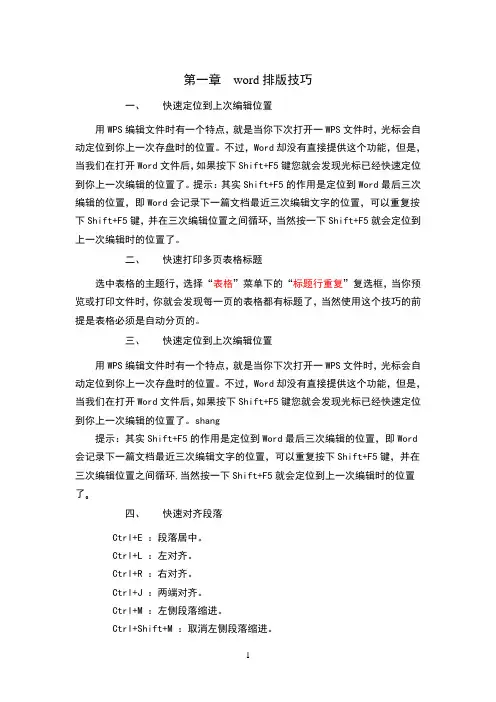
第一章word排版技巧一、快速定位到上次编辑位置用WPS编辑文件时有一个特点,就是当你下次打开一WPS文件时,光标会自动定位到你上一次存盘时的位置。
不过,Word却没有直接提供这个功能,但是,当我们在打开Word文件后,如果按下Shift+F5键您就会发现光标已经快速定位到你上一次编辑的位置了。
提示:其实Shift+F5的作用是定位到Word最后三次编辑的位置,即Word会记录下一篇文档最近三次编辑文字的位置,可以重复按下Shift+F5键,并在三次编辑位置之间循环,当然按一下Shift+F5就会定位到上一次编辑时的位置了。
二、快速打印多页表格标题选中表格的主题行,选择“表格”菜单下的“标题行重复”复选框,当你预览或打印文件时,你就会发现每一页的表格都有标题了,当然使用这个技巧的前提是表格必须是自动分页的。
三、快速定位到上次编辑位置用WPS编辑文件时有一个特点,就是当你下次打开一WPS文件时,光标会自动定位到你上一次存盘时的位置。
不过,Word却没有直接提供这个功能,但是,当我们在打开Word文件后,如果按下Shift+F5键您就会发现光标已经快速定位到你上一次编辑的位置了。
shang提示:其实Shift+F5的作用是定位到Word最后三次编辑的位置,即Word 会记录下一篇文档最近三次编辑文字的位置,可以重复按下Shift+F5键,并在三次编辑位置之间循环,当然按一下Shift+F5就会定位到上一次编辑时的位置了。四、快速对齐段落Ctrl+E :段落居中。
Ctrl+L :左对齐。
Ctrl+R :右对齐。
Ctrl+J :两端对齐。
Ctrl+M :左侧段落缩进。
Ctrl+Shift+M :取消左侧段落缩进。
Ctrl+T :创建悬挂缩进效果。
Ctrl+Shift+T :减小悬挂缩进量。
Ctrl+Q :删除段落格式。
Ctrl+Shift+D :分散对齐。
五、快速在文章中填加1)Alt+Ctrl+L六、快速插入日期和时间的快捷键Alt+Shift+D:当前日期Alt+Shift+T:当前时间七、快速在文档中插入自己公司的信息公司名称公司住址联系电话联系人姓名可以先选定这些内容,再单击工具→自动更正→在替换框中输入标记名称(如“公司信息”)→添加→确定,以后凡是在文档中要用到这个信息的地方键入“公司信息”(不要引号)这几个字后就自动替换成:公司名称公司住址联系电话联系人姓名说明:有些输入法不支持这个功能,键入标记名称后要按一下空格才行。
本文整理于网络,仅供阅读参考
编辑和排版word文档的步骤
编辑和排版word文档的步骤步骤一:公式的输入,这是很多同学所苦脑的事情了。
公式中往往有上标、下标、分数线、根号等。
(点击插入——公式——点击需要的符号)
编辑和排版word文档的步骤图1 步骤二:文本输入中有一难点就是制表位的输入,下面我们来学习一下怎样制表位吧!(单击左上角的标尺,形成所需的对齐格式,移动文本上头的缩进符号) 编辑和排版word文档的步骤图2 步骤三:接着就是我们要怎样才能使文本主次分明呢,着重号的使用就显得很重要的了,还字体的选择,字宽,颜色等的运用会让你的文本更加的好。
编辑和排版word文档的步骤图3 步骤四:接下来我们要做的就是怎样来进行排版的问题了。
首先做的是对齐的运用。
(有中对齐,左对齐,右对齐)
编辑和排版word文档的步骤图4 步骤五:段落的前面要放大或缩进两个字,这我们要怎么来做呢?下面我就来教大家怎么来弄吧!(选择上需要改变的字,将其字体放在或缩小)
编辑和排版word文档的步骤图5 步骤六:还有就是字体的加粗处理和下划线的输入以及插入页脚。
编辑和排版word文档的步骤图6 看了“怎么编辑和排版word 文档”此文的人。
1. 问:WORD 里边怎样设置每页不同的页眉?如何使不同的章节显示的页眉不同?答:分节,每节可以设置不同的页眉。
文件――页面设置――版式――页眉和页脚――首页不同2. 问:请问word 中怎样让每一章用不同的页眉?怎么我现在只能用一个页眉,一改就全部改了?答:在插入分隔符里,选插入分节符,可以选连续的那个,然后下一页改页眉前,按一下“同前”钮,再做的改动就不影响前面的了。
简言之,分节符使得它们独立了。
这个工具栏上的“同前”按钮就显示在工具栏上,不过是图标的形式,把光标移到上面就显示出”同前“两个字来3. 问:如何合并两个WORD 文档,不同的页眉需要先写两个文件,然后合并,如何做?答:页眉设置中,选择奇偶页不同/与前不同等选项4. 问:WORD 编辑页眉设置,如何实现奇偶页不同? 比如:单页浙江大学学位论文,这一个容易设;双页:(每章标题),这一个有什么技巧啊?答:插入节分隔符,与前节设置相同去掉,再设置奇偶页不同5. 问:怎样使WORD 文档只有第一页没有页眉,页脚?答:页面设置-页眉和页脚,选首页不同,然后选中首页页眉中的小箭头,格式-边框和底纹,选择无,这个只要在“视图”――“页眉页脚”,其中的页面设置里,不要整个文档,就可以看到一个“同前”的标志,不选,前后的设置情况就不同了6. 问:如何从第三页起设置页眉?答:在第二页末插入分节符,在第三页的页眉格式中去掉同前节,如果第一、二页还有页眉,把它设置成正文就可以了●在新建文档中,菜单―视图―页脚―插入页码―页码格式―起始页码为0,确定;●菜单―文件―页面设置―版式―首页不同,确定;●将光标放到第一页末,菜单―文件―页面设置―版式―首页不同―应用于插入点之后,确定。
第2 步与第三步差别在于第2 步应用于整篇文档,第3 步应用于插入点之后。
这样,做两次首页不同以后,页码从第三页开始从1 编号,完成。
7. 问:WORD 页眉自动出现一根直线,请问怎么处理?答:格式从“页眉”改为“清除格式”,就在“格式”快捷工具栏最左边;选中页眉文字和箭头,格式-边框和底纹-设置选无8. 问:页眉一般是---------,上面写上题目或者其它,想做的是把这根线变为双线,WORD 中修改页眉的那根线怎么改成双线的?答:按以下步骤操作去做:●选中页眉的文字,包括最后面的箭头●格式-边框和底纹●选线性为双线的●在预览里,点击左下小方块,预览的图形会出现双线●确定▲上面和下面自己可以设置,点击在预览周围的四个小方块,页眉线就可以在不同的位置9. 问:Word 中的脚注如何删除?把正文相应的符号删除,内容可以删除,但最后那个格式还在,应该怎么办?答:步骤如下:1、切换到普通视图,菜单中“视图”――“脚注”,这时最下方出现了尾注的编辑栏。
如何高效利用MicrosoftWord进行文档处理与排版第一章:Microsoft Word概述Microsoft Word是一款专业的文字处理软件,广泛应用于办公、学术和个人领域。
它提供了丰富的功能和工具,让用户可以高效、方便地进行文档处理和排版。
第二章:基本功能2.1 创建与保存文档在Microsoft Word中创建新文档非常简单,只需打开软件并点击“新建”即可。
保存文档时,用户可以选择不同的文件格式,如docx、pdf等。
2.2 基本排版工具Word提供了字体、字号、颜色、对齐等基本排版工具,用户可以根据需要设置文本外观。
此外,还可以添加段落、行间距、缩进等来改善文档的可读性。
2.3 插入图片和表格用户可以通过插入图片和表格来增加文档的可视化效果。
Word 提供了丰富的图片和表格编辑工具,如裁剪、调整大小、添加边框等,使用户能够轻松地完成排版工作。
第三章:高效利用Word的技巧3.1 自动编号与大纲视图使用自动编号功能可以轻松地对文档中的标题、章节进行编号。
大纲视图可以帮助用户快速浏览整个文档的结构,方便编辑和调整段落。
3.2 样式和主题Word提供了各种样式和主题,用户可以直接应用于文本和段落上,提高排版效率。
通过样式和主题,用户可以保持文档的统一性和专业性。
3.3 高级搜索与替换使用高级搜索与替换功能可以快速找到特定的词语、短语或格式,并进行替换。
这个功能对于大型文档的编辑和修改非常有用。
第四章:使用模板和样板4.1 模板的作用Word提供了各种模板,包括简历、报告、信件、海报等。
使用模板可以大大节省文档处理和排版的时间,同时保证其专业性。
4.2 自定义模板用户可以根据自己的需求,自定义模板,以便于将来的使用。
自定义模板可以包括特定的字体、颜色、格式等,符合个人或机构的品牌形象。
第五章:文档共享与协作5.1 文档共享Word提供了多种共享文档的方式,如通过电子邮件、云存储服务等。
用户可以选择适合自己的共享方式,方便他人查看和编辑文档。
如何用Word进行文档编辑和排版Word是一款常见且功能强大的文档编辑和排版软件,广泛应用于办公、教育和个人使用等领域。
本文将介绍如何使用Word进行文档编辑和排版,帮助读者更好地利用这一工具。
一、基本编辑功能Word提供了多种基本编辑功能,有助于用户轻松编辑文档内容。
例如,在打开Word文档后,可以直接使用键盘输入或者鼠标点击进行文本编辑。
此外,Word还支持常见的剪切、复制和粘贴操作,方便用户在不同位置之间迁移文本。
二、文字格式设置1. 字体和字号:Word允许用户根据需要设置字体和字号,以使文档内容更具吸引力。
通过“字体”和“字号”下拉菜单,可以轻松选择并应用所需的字体和字号。
2. 文字效果:Word还提供了许多文字效果,如加粗、倾斜、下划线、上标和下标等。
这些效果可通过工具栏上的相应按钮或“字体”对话框中的选项进行设置。
3. 段落对齐:段落对齐是文档排版的重要组成部分。
Word提供了左对齐、右对齐、居中和两端对齐等多种对齐方式。
通过点击工具栏上的相应按钮或通过“段落”对话框中的选项来进行设置。
三、页面设置1. 页面大小和边距:通过选择“页面布局”选项卡中的“页面设置”,可以调整页面的大小和边距。
例如,可以将页面设置为A4大小,并通过设置边距来调整页面布局。
2. 页眉和页脚:Word还提供了添加页眉和页脚的功能,用于在文档的每一页上显示一些预设的信息,如页码、作者名称、文档标题等。
通过点击“插入”选项卡中的“页眉”或“页脚”按钮,可以轻松添加和编辑页眉和页脚内容。
四、图像和表格插入1. 图像插入:Word支持将图像插入到文档中,为文档内容增加图形元素。
通过点击“插入”选项卡中的“图片”按钮,可以选择所需的图像文件并插入到文档指定的位置。
插入图像后,还可以通过调整大小、设置文字环绕方式等来进一步编辑图像。
2. 表格插入:Word内置了丰富的表格功能,用户可以通过点击“插入”选项卡中的“表格”按钮来插入和编辑表格。